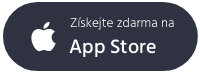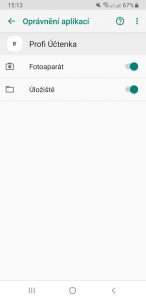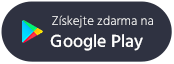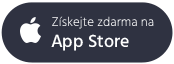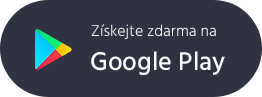TIP: Přehrajte si naše video, popisující, jak v Profi Účtence nastavit EET.
V této sekci nastavujete EET sloužící pro odesílání tržeb a komunikaci mezi aplikací Profi Účtenka a Finanční správou. Pro nastavení budete potřebovat EET certifikát (soubor s příponou „.p12“) z portálu Finanční správy na webu etrzby.cz. Návod, jak ho získat, najdete zde.
POZOR: Pro správnou funkčnost EET musíte vyplnit všechny údaje v této sekci!
DIČ – uvádějte ho ve formátu CZxxxxxxxx. U neplátce DPH má tvar CZ+rodné číslo.
POZOR: Za písmeny CZ nesmí být mezera a DIČ se musí shodovat s DIČ uvedeném v portále Finanční správy, pro které je EET certifikát vygenerován.
EET zapnuto – po aktivaci této funkce se pole s ikonou globusu v levém horním rohu podbarví zelenou barvou a Vaše účtenky se budou odesílat na server Finanční správy.
POZOR: V případě, že tuto funkci nemáte zapnutou, nebudou účtenky zaevidovány (zůstanou označené šedě) a nebude možné je odeslat v režimu EET dodatečně!
Evidovat platební karty (nepovinné) – označíte, zda chcete do EET odesílat i doklady, které byly zaplaceny platební kartou.
Režim provozu:
Běžný – volíte ve všech případech, pokud nemáte povolenou výjimku od Finanční správy.
Zjednodušený – volíte jenom v případě, že máte výjimku udělenou Finanční správou.
Číslo provozovny – je přiděleno Finanční správou a najdete ji v administraci Daňového portálu na kartě Provozovny (na webu etrzby.cz).
Označení pokladny – název, který slouží k identifikaci pokladního místa a volíte si ho sami dle uvážení (např. „pokladna1“). Název uvádějte bez diakritiky a speciálních znaků (*,/ apod.). Pokud máte více pokladen v jedné provozovně, musí být název každé pokladny jiný (např. „pokladna1“ a „pokladna2“).
Načíst certifikát – tímto tlačítkem do Profi Účtenky nahrajete EET certifikát (soubor s koncovkou .p12), který si musíte nejdříve vygenerovat na portálu Finanční správy. U zařízení na platformách Android a Windows se vám zobrazí možnost vybrat certifikát z úložiště zařízení. Pokud používáte iOS, ukáže se vám možnost importu z cloudu (iCloud, OneDrive atd.). Po úspěšném importu se zobrazí popisek Vybraný certifikát a pod ním se ukáže jeho označení. Pokud ho potřebujete smazat, klikněte na ikonu koše.
TIP: Stažený certifikát přenesete několika způsoby. Nejjednodušší je připojit mobilní telefon nebo tablet přímo k počítači USB kabelem a certifikát jen překopírovat do libovolné složky v zařízení (certifikát ukládejte přímo do interního úložiště zařízení, nikoli na paměťovou kartu). Certifikát také můžete přenést pomocí Bluetooth. Další možností je poslat si certifikát na e-mail nebo ho uložit na cloudové úložiště (např. Dropbox, OneDrive, iCloud). Následně si v telefonu e-mail nebo úložiště otevřete a EET certifikát si stáhnete pomocí tlačítka „Načíst certifikát“.
POZOR: Aplikaci Profi Účtenka musíte povolit přístup k úložišti zařízení v nastavení zařízení po kliknutí na aplikaci Profi Účtenka.
Heslo certifikátu – při generování EET certifikátu v administraci portálu Finanční správy jste zadávali dvakrát heslo, které je nutné zadat do této kolonky (heslo není totožné s heslem, které bylo součástí autentizačních údajů).
Test EET – po nastavení EET sekce doporučujeme otestovat funkčnost EET tímto tlačítkem. Funkčnost aplikace je v pořádku, když se Vám zobrazí zpráva Test spojení OK. Pokud není nastavení aplikace správné, aplikace Vám napíše důvod nefunkčnosti.